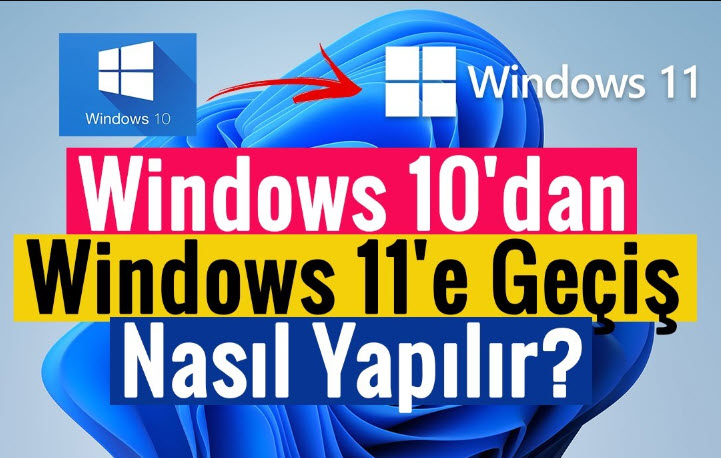
Windows 10, Microsoft tarafından geliştirilen en son işletim sistemidir ve Windows 7 veya Windows 8/8.1 kullanıcıları için ücretsiz bir yükseltme sunulmaktadır. Windows 10, önceki sürümlere göre birçok gelişmiş özellik, performans artışı ve güvenlik güncellemeleri sunmaktadır. Bu yazıda, Windows 10’a nasıl ücretsiz olarak yükseltileceği ve nelere dikkat edilmesi gerektiği hakkında ayrıntılı bir rehber sunacağız.
Windows 10’a Yükseltmenin Yararları
Windows 10’a yükseltmenin birçok yararı vardır. Bunlar arasında:
- Güvenlik Güncellemeleri: Windows 10, önceki sürümlere göre daha güvenlidir. Güvenlik güncellemeleri düzenli olarak sunulur ve yeni tehditlere karşı daha iyi koruma sağlar.
- Performans Artışı: Windows 10, önceki sürümlere göre daha hızlıdır. Başlangıç süresi daha kısa, uygulama açılışları daha hızlıdır ve daha hızlı bir çalışma deneyimi sunar.
- Güncel Arayüz: Windows 10, modern bir arayüze sahiptir ve birçok yeni özellik sunar. Cortana sanal asistanı, Microsoft Edge tarayıcısı ve Windows Mağaza gibi yeni uygulamalar da dahil olmak üzere birçok yenilik sunar.
- Uyumlu Yazılımlar: Windows 10, daha önceki sürümlerden daha uyumlu bir işletim sistemidir. Bu nedenle, daha önce çalışmayan yazılımların çoğu Windows 10’da sorunsuz bir şekilde çalışır.
Windows 10’a Ücretsiz Yükseltme
Windows 7 veya Windows 8/8.1 kullanıcısıysanız, Windows 10’a ücretsiz olarak yükseltebilirsiniz. Microsoft, Windows 10’u desteklemeyi durdurduğundan, kullanıcıların bu fırsatı kaçırmaması önemlidir.
Windows 10’a ücretsiz yükseltmek için aşağıdaki adımları izleyebilirsiniz:
Adım 1: Windows 10 Yükseltme Yardımcısı’nı İndirin
Windows 10 Yükseltme Yardımcısı, Microsoft’un resmi web sitesinde ücretsiz olarak indirilebilir. Bu yardımcı program, bilgisayarınızın uygun olup olmadığını kontrol edecek ve gerekli güncellemeleri indirerek yükseltme işlemini tamamlayacaktır.
Adım 2: Yükseltme Yardımcısı’yı Çalıştırın
İndirme işlemi tamamlandıktan sonra, Yükseltme Yardımcısı’yı çalıştırın. Program, bilgisayarınızın uyumluluğunu kontrol edecektir.
Adım 3: Yükseltme Seçeneklerini Seçin
Yükseltme Yardımcısı, Windows 10’a yükseltmek için iki seçenek sunar: “Şimdi yükselt” veya “Yükseltme için plan yap”. “Şimdi yükselt” seçeneği, yükseltme işlemini hemen başlatırken, “Yükseltme için plan yap” seçeneği, yükseltme işlemini daha sonra planlamanıza olanak tanır.
Adım 4: Lisans Sözleşmesini Kabul Edin
Yükseltme işlemi başlatıldığında, Microsoft Lisans Sözleşmesi’ni kabul etmeniz istenecektir. Sözleşmeyi kabul etmek için “Kabul Ediyorum” seçeneğine tıklayın.
Adım 5: Yükseltme İşlemini Başlatın
Yükseltme işlemi, bilgisayarınızın performansına ve internet bağlantınıza bağlı olarak birkaç saat sürebilir. Yükseltme sırasında bilgisayarınız birkaç kez yeniden başlayacaktır. İşlem tamamlandığında, Windows 10’a tamamen yükseltmiş olacaksınız.
Windows 10’a yükseltirken dikkat edilmesi gereken bazı önemli noktalar vardır:
- Yedekleme Yapın: Yükseltme işlemi sırasında verilerinizi kaybetme riski vardır. Bu nedenle, önceden tüm verilerinizi yedeklemek önemlidir.
- Güncellemeleri Kontrol Edin: Yükseltmeden önce, bilgisayarınızın en son güncellemelere sahip olduğundan emin olun. Bu, yükseltme işlemi sırasında herhangi bir sorun yaşamanızı önleyebilir.
- Uyumluluk Kontrolü Yapın: Windows 10’a yükseltmeden önce, bilgisayarınızın uyumlu olup olmadığını kontrol etmek önemlidir. Windows 10 Yükseltme Yardımcısı, bilgisayarınızın uyumluluğunu kontrol etmek için kullanışlı bir araçtır.
- Lisans Anahtarınızı Bulun: Windows 10’a yükseltirken, Windows 7 veya Windows 8/8.1’in lisans anahtarınızı girmeniz gerekebilir. Bu nedenle, lisans anahtarınızı önceden bulmak önemlidir.
Sonuç olarak, Windows 10, birçok gelişmiş özellik, performans artışı ve güvenlik güncellemeleri sunan modern bir işletim sistemidir. Windows 7 veya Windows 8/8.1 kullanıcısıysanız, Windows 10’a ücretsiz olarak yükseltebilirsiniz. Yükseltme işlemi, basit birkaç adımda tamamlanabilir ve yükseltme sırasında verilerinizi kaybetme riskine karşı yedekleme yapmanız önerilir. Ayrıca, uyumluluk kontrolü yapmak ve lisans anahtarınızı bulmak da önemlidir. Bu adımları takip ederek, Windows 10’a sorunsuz bir şekilde yükseltebilir ve daha iyi bir kullanıcı deneyimi yaşayabilirsiniz.